Справяне с тормоза в чата
Ако решите да изключите опцията „Чат филтър“, ще бъдете изложени на тормоз и обиден език. Простото решение за това е да активирате филтрите. Могат обаче да се направят други измервания, когато някой ви тормози в Twitch.
Опция за игнориране
Когато някой ви тормози или злоупотребява в чата или ви изпраща спам със съобщения в „Whispers“, можете да използвате функцията „Ignore“. Няма да получавате повече известия и те няма да се виждат от вас. Използването на опцията „Игнориране“ в чата ще работи и за „Шепот“, така че не е нужно да го правите два пъти.
За да игнорирате някого, следвайте тези бързи стъпки:
- Кликнете върху полето за чат.

- Въведете „/ignore (потребителско име)“ без скоби.
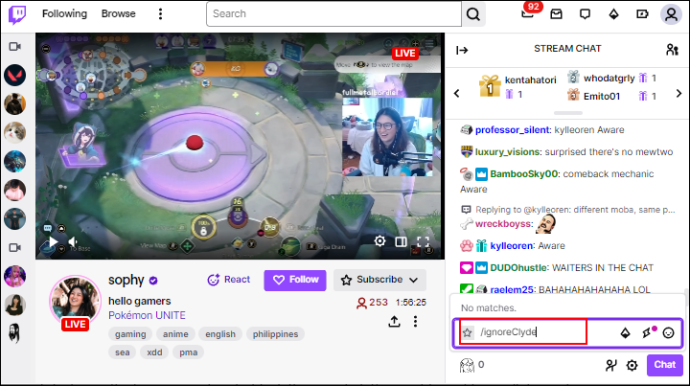
Ще разберете дали друг човек е игнориран, защото на екрана ще се появи известие. Освен това тази опция работи, ако разговаряте в нечий друг канал. Но не можете да използвате „Игнориране“, ако сте модератор.
Опция за блокиране
Друг начин за справяне с насилници е да ги блокирате в чата. Може да се наложи да превъртите, ако хората изпращат спам в чата и съобщенията минават бързо, но ето как можете да блокирате някого:
chrome отворени връзки в нов раздел
- Докоснете потребителското име на насилник в чата.
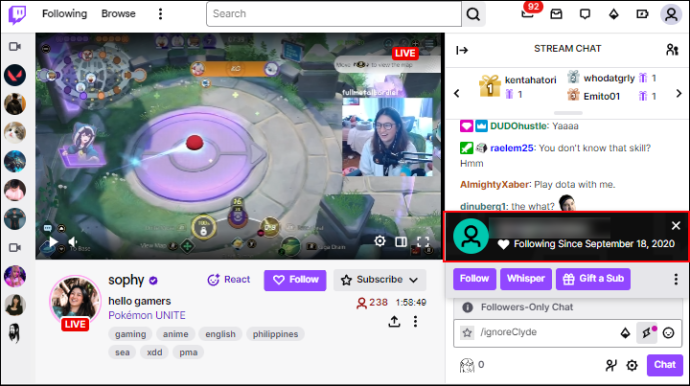
- Кликнете върху трите вертикални точки.
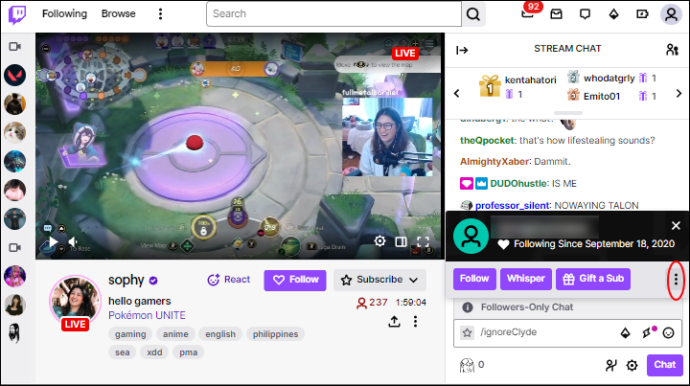
- Натиснете „Блокиране (потребителско име).“
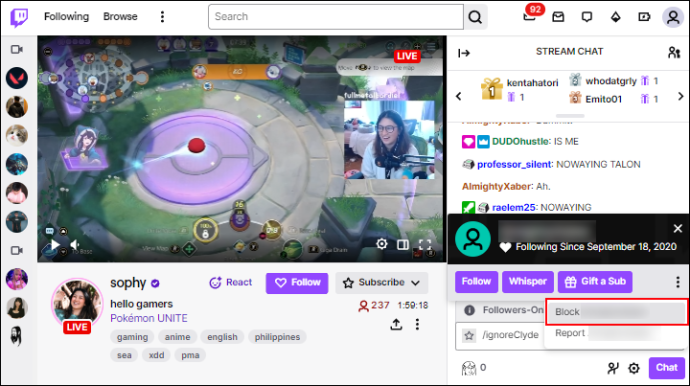
- Потвърдете, като докоснете отново „Блокиране“ в изскачащ прозорец.
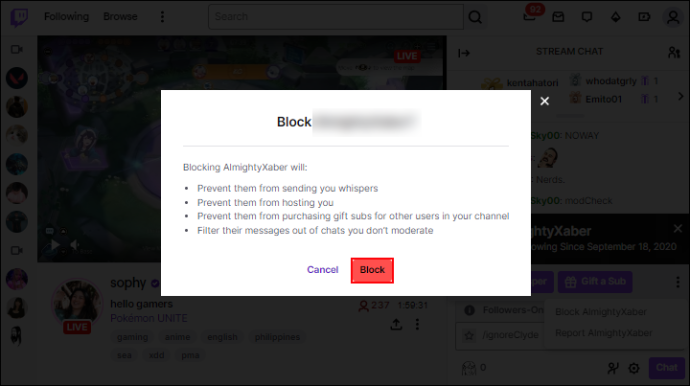
След като блокирате някого, този човек вече не може да ви изпраща съобщения в чата, да ви „шепне“, да ви изпраща подаръци, да ви следва, да се абонира за вашия канал и да филтрира съобщенията си.
Докладване на злоупотреба
Ако някой е нарушил правилата на Twitch и Условията на услугата, можете да подадете доклад и лицето да бъде забранено. Можете да докладвате някого за тормоз по два начина: чрез чат или в канала. Ако искате да докладвате за някого в чата:
- Щракнете върху потребителското име на насилник.
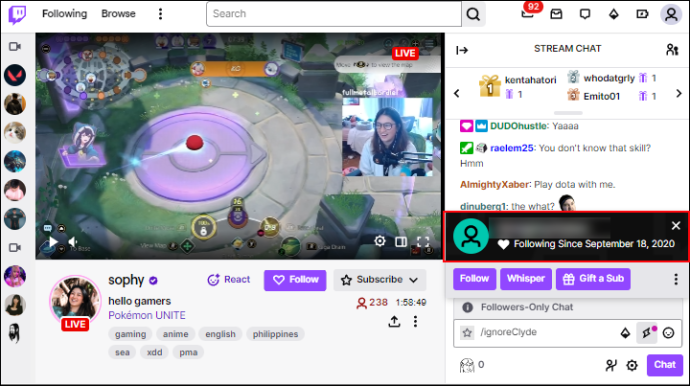
- Докоснете трите вертикални точки.
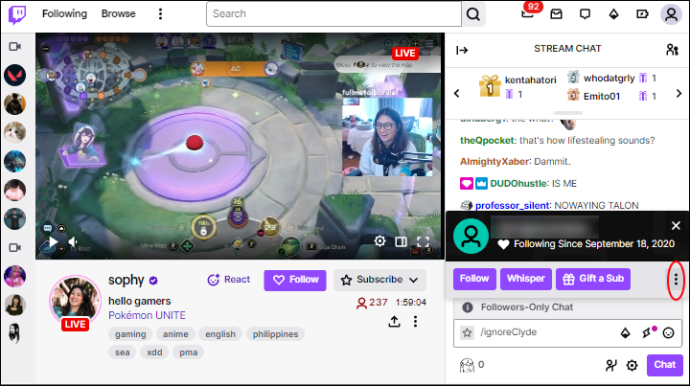
- Изберете опцията „Отчет“.
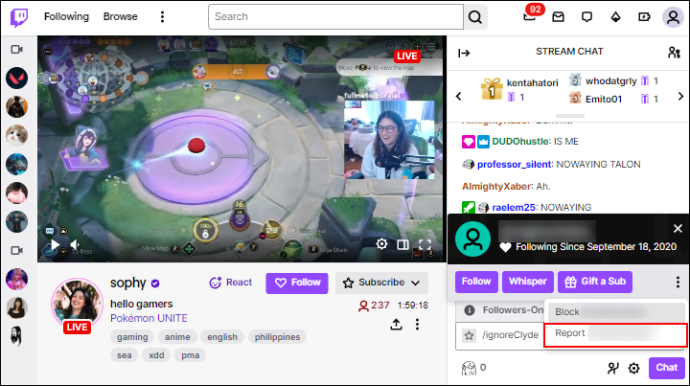
- Изберете проблема и следвайте инструкциите на екрана.
Ако изберете тази опция, вие докладвате човек за злоупотреба с чат и изпращане на обидни съобщения. Когато щракнете върху опцията „Докладване“, можете да изберете причината (насилие, кръв, тормоз, спам, ботове, голота, тероризъм) или да потърсите такава, ако нито една от категориите не обяснява проблема.
Можете също да изпратите отчет от самия канал:
- Отворете потока.
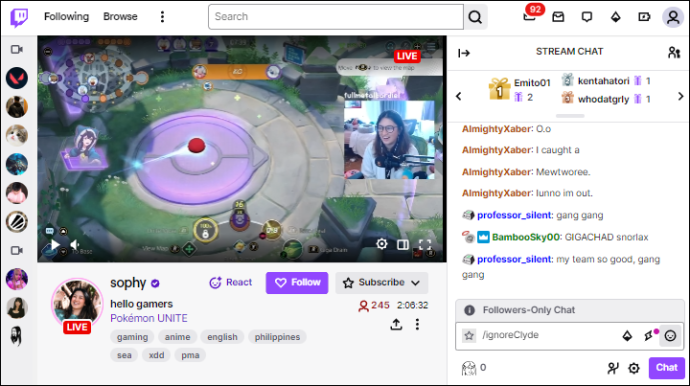
- Кликнете върху трите вертикални точки под бутона „Абониране“.
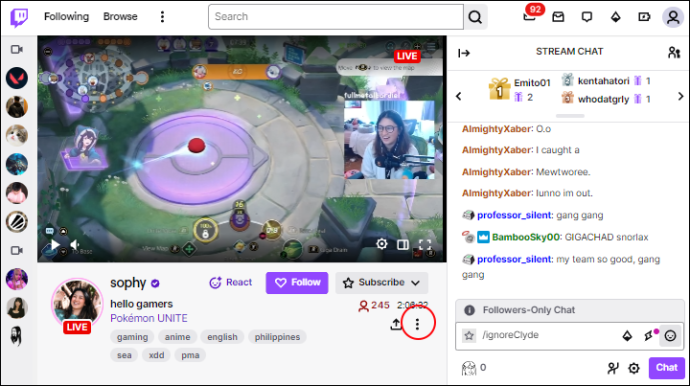
- Изберете „Подаване на сигнал на живо“ или „Подаване на сигнал за нещо друго“.
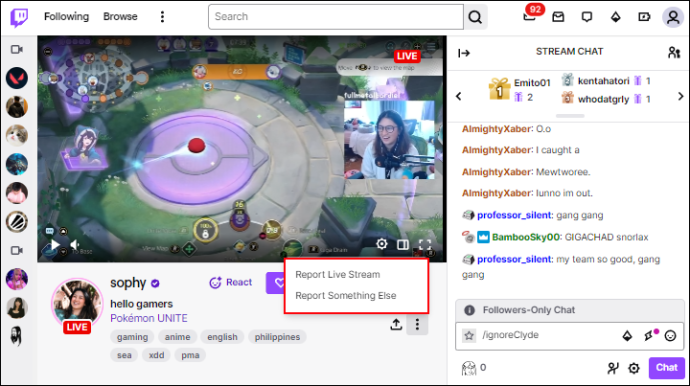
Ако подадете сигнал за потока, трябва да изберете причината за докладване и да следвате допълнителни инструкции, за да определите подробно проблема. Ако обаче изберете „Докладване за нещо друго“ в изскачащия прозорец, трябва да изберете кой аспект от канала за поточно предаване причинява проблема. Те могат да включват категории като поток, акценти, VODs, чат, „Whispers“ и потребителско име.
Освен това докладването на потребители, злоупотребяващи с чата чрез действителната дискусия, е препоръчително, тъй като е по-лесно да разпознаете вида на проблема, отколкото да използвате опцията „Докладване за нещо друго“. Изборът „Докладване за нещо друго“ има допълнителна стъпка и трябва да се използва за различни проблеми, които хората изпитват в Twitch.
Коригиране на вашите настройки за чат
Twitch е отлична платформа за гледане на хора, които играят игри и общуват с други в чат. Понякога обаче нещата могат да се нажежат. Много токсични и злоупотребяващи хора са във видеоигри и стрийминг платформи като Twitch. Въпреки че опцията „Чат Филтър“ е отлично решение за избягване на тормоз, понякога просто искате да видите какви съобщения изпращат другите потребители.
Колко често виждате обидни съобщения в чата на Twitch? Имате ли включена или изключена опцията „Филтър за чат“? Уведомете ни в секцията за коментари по-долу.









